
前言:
因為先前寫過 「堅固與多樣的儲存方案 - OWC ThunderBay 6,6 槽高速 Thunderbolt 3 硬碟外接盒」,今天的主角 ThunderBay 8 顧名思義就是再多了兩槽的產品,配置了 8 個熱插拔的硬碟支架,這個支架使用手轉螺絲不需工具,可以立即更換硬碟,當然也可以混合或任意搭配 2.5"(無需轉接器)和 3.5" HDD 和 SSD。
以 3.5 吋硬碟目前業界的最高容量 20 TB 來說 (2022/08),假設預算沒有限制,塞滿這台 OWC ThunderBay 8 等於可以擁有 160 TB 的總容量,相比於 ThunderBay 6 的 120TB 增加 40 TB,足足增加了 30%。別認為這樣就滿足了,一台 ThunderBay 8 有兩個 Thunderbolt 3 連接埠,因此最多可再串接五個額外的 Thunderbolt 設備,160TB x 總共六台 6 = 960TB。 這麼巨大的容量,傳輸速度當然不能馬虎,OWC ThunderBay 8 擁有專業級的傳輸速度,透過 Thunderbolt 3 可以達到接近 2600MB/s 的實際速度。
大家都知道 Thunderbolt 早就通過 Mac 和 Windows 認證,也就是隨插即用不需驅動程式。另外,因為 ThunderBay 8 有一定的重量,假設無意間拉扯到連接線就可能造成資料的損失,OWC 因此設計了一個 Cling On 防掉裝置,可以防止線材連接時不慎脫落,以免工作中斷和可能的資料遺失,設計非常周到 (這個小配件需要加購)。
ThunderBay 8 還有 DisplayPort 1.2,用於連接 4K 顯示器,可以擴展工作區域,事實上就是把 Thunderbolt 3 頻寬分了一部分給影像傳輸。
與之前相同,OWC ThunderBay 8 隨機附贈 SoftRAID XT 軟體 (OWC & AKITIO 產品專用,Pro 版則沒有品牌限制),可以配置各種不同模式的磁碟陣列,讓內部的硬碟發揮到淋漓盡致。
開箱:
▼收到時的箱體蠻大的,以 3.5 吋硬碟當作比例,其實這個紙箱只是外箱運輸箱,

▼裡面還有一層,這才是產品的外箱包裝,正面有產品示意圖,Slogan 是延伸桌面的巨量儲存,適合影音創作者,傳輸速度可以達到 2600MB/sec 的專業級速度,其實就是 Thunderbolt 3 的頻寬 (Thunderbolt 4 也相同),

▼紙箱背面則是詳細規格,筆者只講幾個重點,Thunderbolt 2 的用家透過轉接器轉為 Thunderbolt 3 就可以使用。
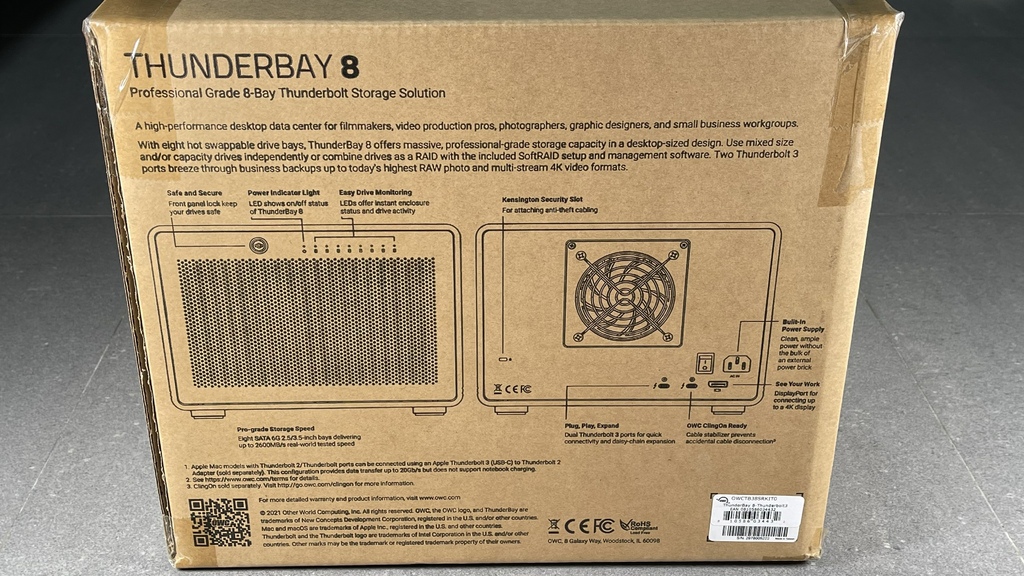
▼打開紙箱會看到感謝詞,OWC 致力於提升客戶的潛能與儘量採用環保材質,
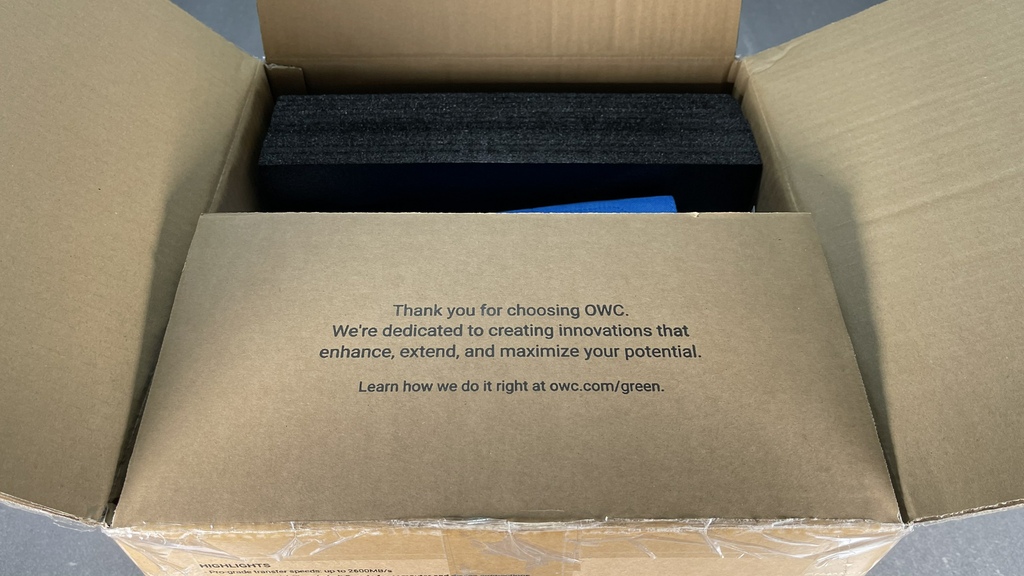
▼因為 ThunderBay 8 本體重達 7.3 公斤,裡面有黑色厚實的防震泡棉襯墊,本體被包覆在藍色的提袋裡,上面有四張說明圖紙,旁邊有白色的配件盒,

▼內附的四張說明圖紙,
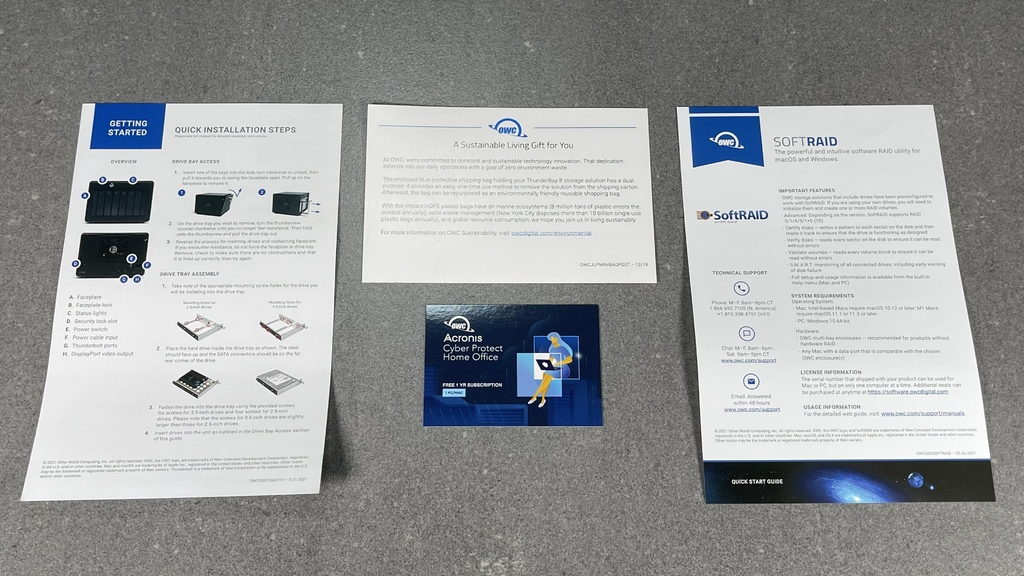
▼第一張是快速安裝步驟,寫的蠻詳細的不過應該沒什麼難度,打開前面板,抽出硬碟托盤,
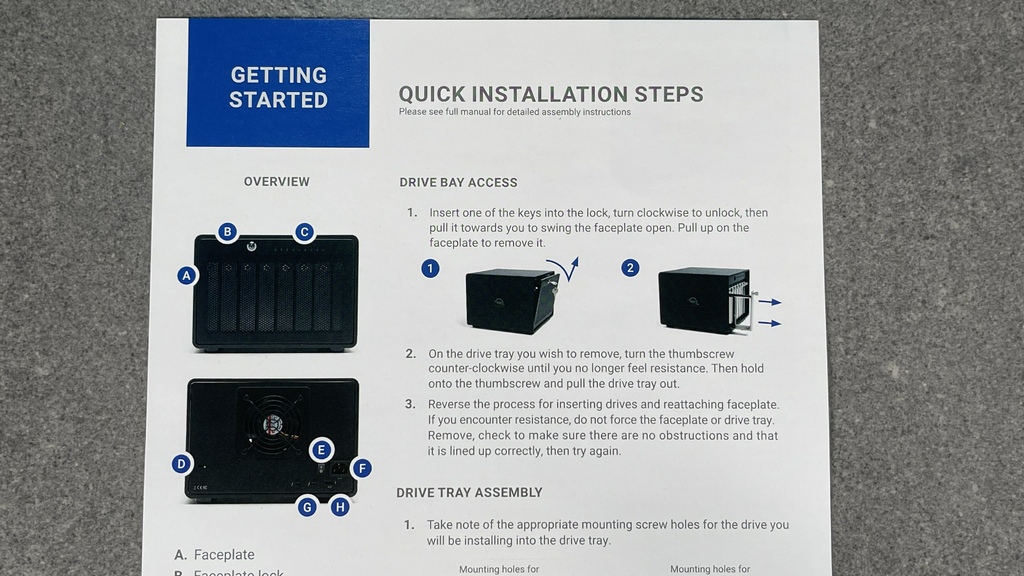
▼裝上硬碟之後插回硬碟托盤,再來就是接上 Thunderbolt 3 連接線與電源線,
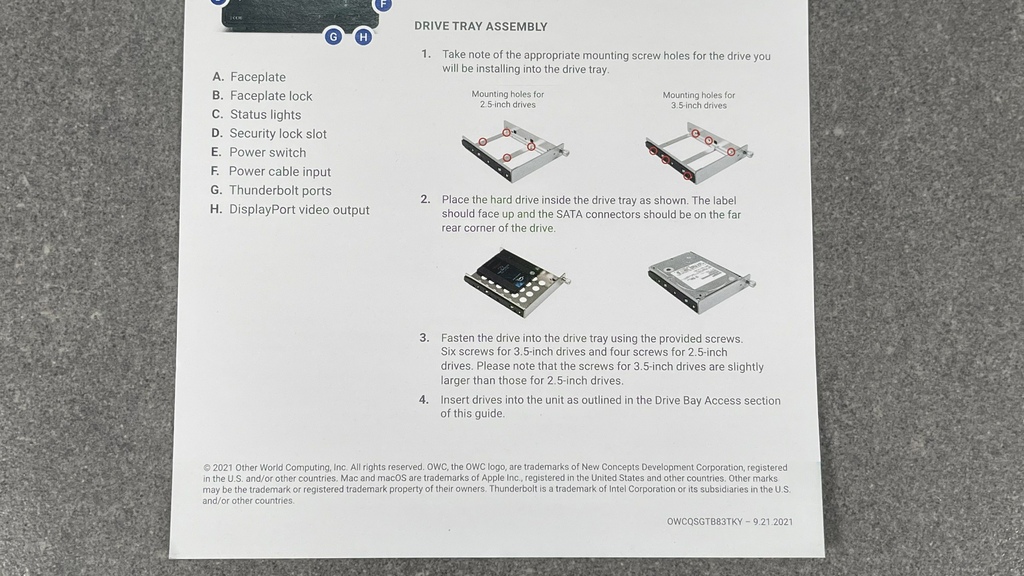
▼另一面是規格表,
- 外殼材質:高品質金屬鋁材
- 認證:CE / FCC / VCCI / RCM / BSMI / Thunderbolt
- 支援系統 (macOS):macOS 10.13 / 10.14 / 10.15
- 支援系統 (Windows OS):Windows 10 64bit / Windows Server 2016
- 硬體要求:採用 Thunderbolt 3 接口的 Mac 或 PC (Thunderbolt 2 需要透過認證過的轉接裝置才可以使用)
- 驅動程式 (macOS):不需額外安裝
- 驅動程式 (Windows OS):不需額外安裝
- 連接介面(晶片):Thunderbolt 3 (Intel JHL6540) ; SATA控制器 (JMicron JMB-585)
- 傳輸速率:Thunderbolt 3 (40Gb/s 或 5000MB/s)
- 支援規格:8 顆 2.5" 或 3.5" SATA I~III 硬碟
- 電源:外部電源 AC 100~230V,50/60Hz ; DC 12V/25A
- 推薦環境:溫度 5°C ~ 35°C (工作中) / 溫度 -20°C ~ 60°C (儲存) / 8%RH ~ 90%RH 不凝結 (相對濕度)
- 產品尺寸(長x寬x高):24.0cm x 26.0cm x 24.0cm
- 產品重量:7.3kg
Display Port:
- 支援 2 個 4K@60Hz 顯示器或 1 個 5K@60Hz 顯示器
- Thunderbolt 3:通過本機 Thunderbolt 3 顯示器可提供 5K@60Hz 的性能,或通過 Thunderbolt 顯示器或 USB-C 顯示轉接器可達到 4K@60Hz
- DisplayPort 1.2:4K@60Hz
磁碟陣列:
- JBOD:獨立使用 8 顆硬碟,
- RAID 0 / RAID 1 / RAID 4 / RAID 5 / RAID 1+0

▼底下有美國的公司資料,但台灣就直接找 OWC 台灣分公司就可以 (本文最後有聯絡資訊),
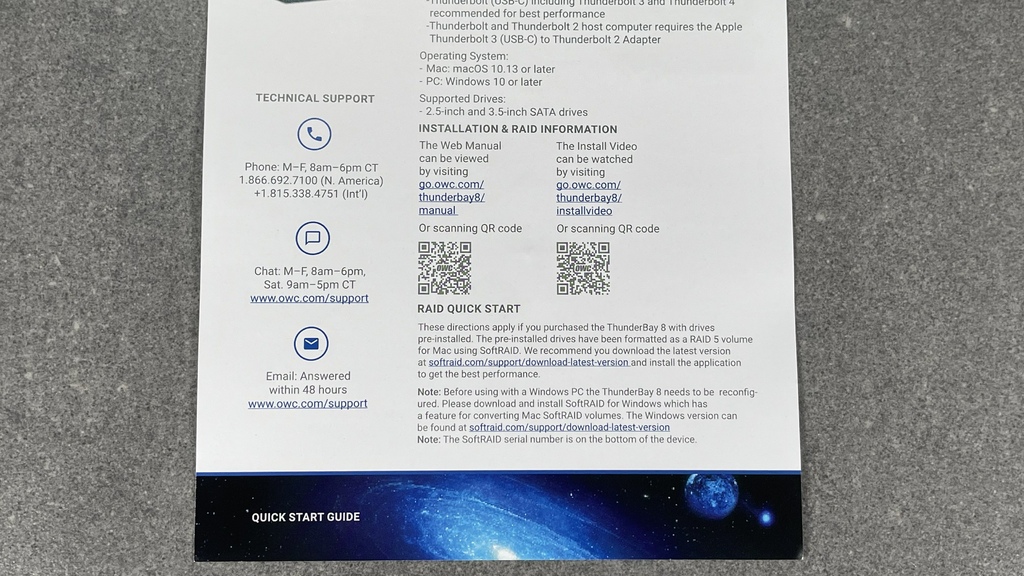
▼另外還有一張 SoftRAID 的解說紙,SoftRAID 這個軟體已經可以對應 macOS 與 Windows 雙系統,強大的地方就在於它可以支援多種磁碟陣列格式,包括 RAID 0/1/4/5/1+0 (10)。其他還有磁碟認證、磁區認證、裝置認證、磁碟監控等等功能,是非常值得信賴的軟體。
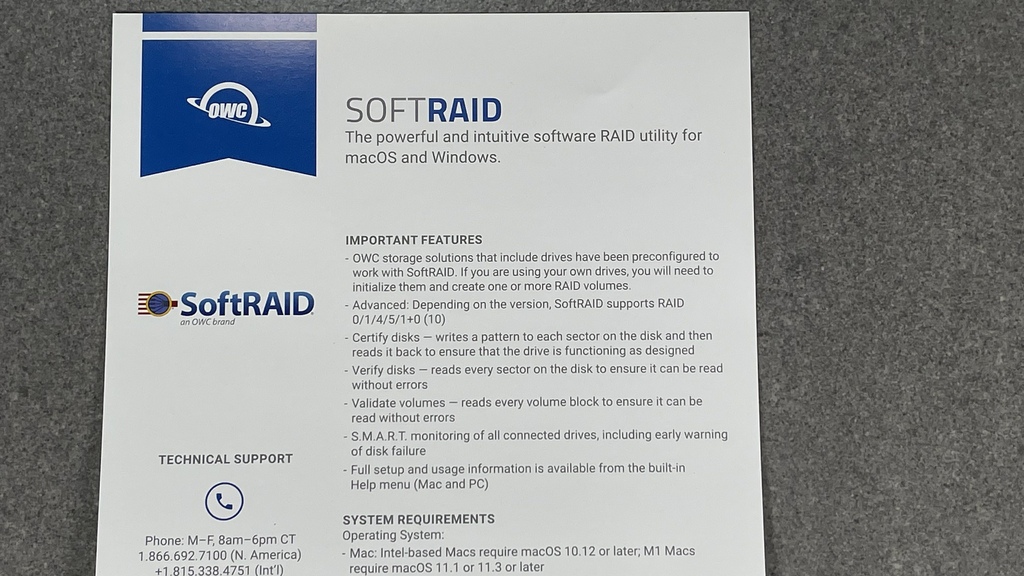
▼第三張是免費贈送 Acronis 一年訂閱,Acronis 獲得許多獎項肯定,目的是在保護用戶的備份檔案和檔案恢復,以及免受各種網路威脅與入侵,
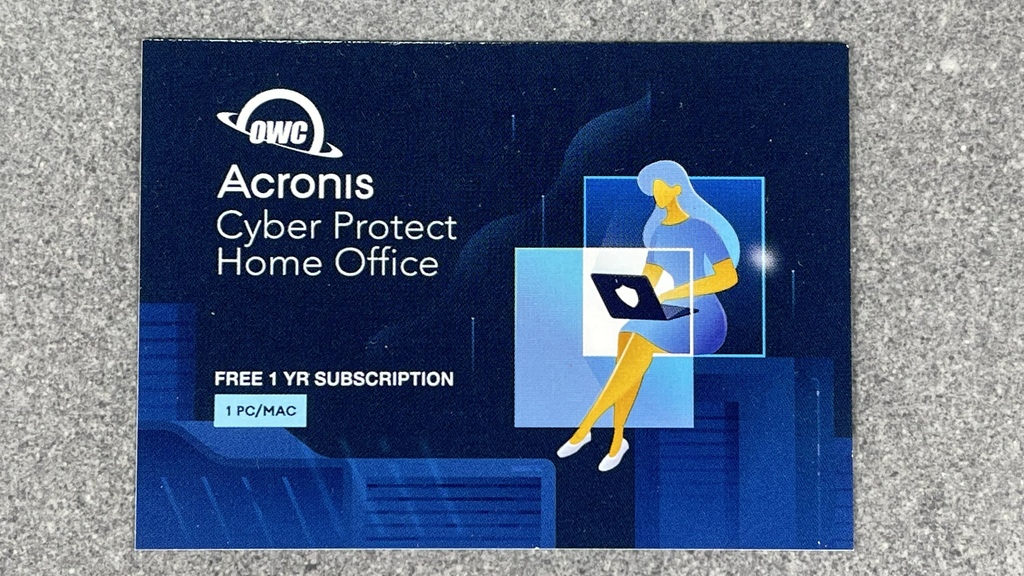
▼背後有使用序號,詳細內容可以參考這個網址的繁體中文介紹,
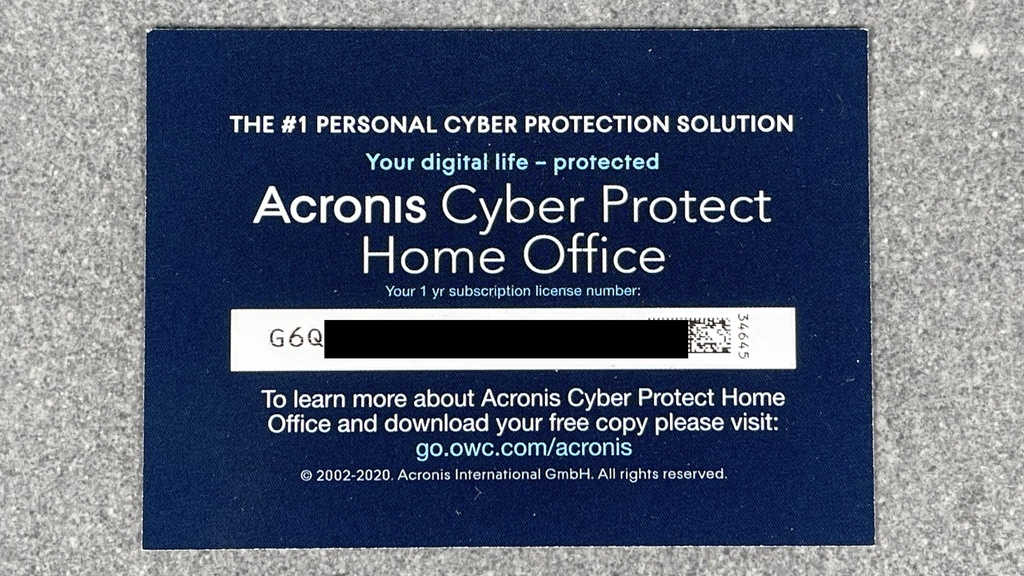
▼最後一張是有關環保的呼籲,藍色袋子可以反覆使用,
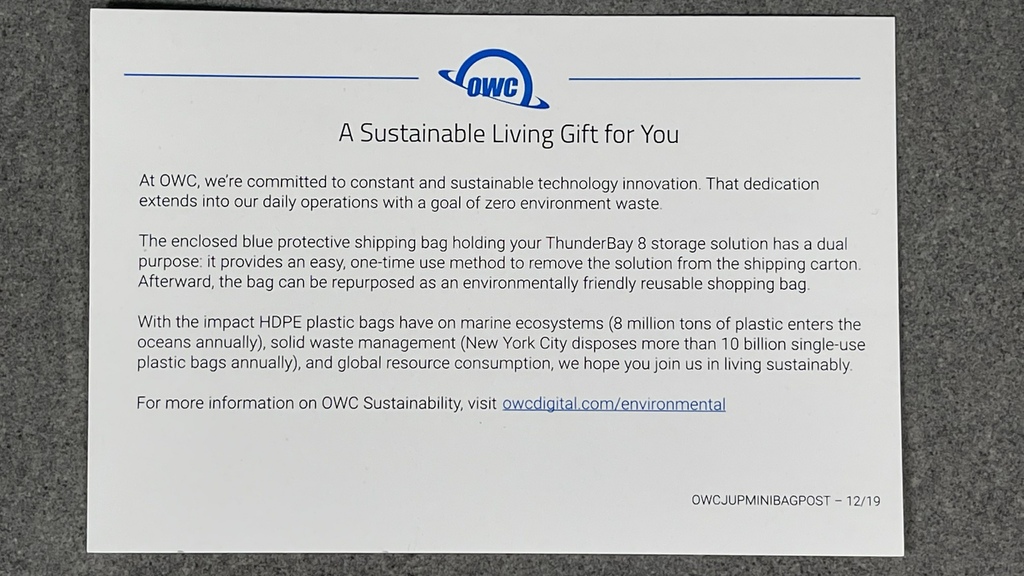
▼來看看藍色的提袋,握把有兩圈縫線,很堅固的感覺,藍白兩色是 OWC 慣用的配色,

▼配件盒內的所有配件,包括 50cm 長的 Thunderbolt 3 線材一條、固定硬碟的螺絲 (2.5 / 3.5")、前面板鑰匙兩支、電源線等等。

▼Thunderbolt 3 線材,請認明閃電標誌,

▼電源線的部分是「FUJIA 福佳電器」的 18AWG,線芯規格:300V VW-1,

▼鑰匙可以鎖住前面板,這當然是防君子防不了小人,不過至少可以避免硬碟被快速拔走,

▼本體正面有一塊前面板,佈滿散熱孔,上面有鑰匙孔可以上鎖,旁邊有一排電源與硬碟的運作燈號,

▼打開前面板,兩側有溝槽卡扣,

▼內部有八個硬碟托盤,分別標註了 A 至 F,使用手動免工具的螺絲固定,鬆開後就可以抽出。整排燈號最左邊那顆是電源燈號,

▼機體側面有 OWC Logo,

▼背面由左至右則是 Kensington 防盜鎖孔、風扇散熱口、電源開關、電源線接孔、兩組 Thunderbolt 3 接孔與一組 DisPlayPort 1.2 接孔。

▼放大來看,使用 SUNON ( 建準電機 ) 的磁懸浮 (MagLev) 風扇,能讓風扇噪音降到最低。兩組 Thunderbolt 3 接孔方便菊鍊串接,

▼每個 Thunderbolt 3 接口上都有一個小螺絲孔,其實這是為了搭配之前介紹過的 OWC Cling On™,可以防止線材因拉扯造成的不慎脫落,不過這個小配件需要加購,一組兩顆是 499 元,

▼硬碟托盤沿用之前的規格,固定 2.5 吋的 HDD 或 SSD 固態硬碟皆不需轉接器,

▼全部裝上硬碟的話還是挺壯觀的,

▼翻到底部,四個角落是防滑防震墊,中央則有一張序號貼紙,版本是 SoftRAID 6,(未來 Mac 用的 SoftRAID 6 版本將不再提供 Lite 版本)

▼防滑防震墊也相對厚實,

關於 SoftRAID:
SoftRAID 的強大在於可以用軟體做 RAID 磁碟陣列 (Win 版 RAID 0/1/5,Mac 版 RAID 0/1/4/5/1+0 ),一般都要靠硬體陣列卡或是軟體並不穩定,本文中的 ThunderBay 8 可以建立兩組 RAID 5 (4Bay + 4Bay) 分別使用,降低硬碟毀損造成資料遺失的機率。
不過 SoftRAID 並非只有設置磁碟陣列這麼簡單,它還會偵測你的硬碟,照顧你資料的安全,在快要故障之前提醒你備份或更換硬碟,相關的詳細介紹請參考小弟寫的這篇專文,不過因為相距之前寫 SoftRAID 已經有蠻長一段時間,SoftRAID 現在已經有 Win 版而且中文化了,讓我們來看看詳細的功能。
有關 SoftRAID 簡單來說有以下特色:
1. 先進功能:可建立 RAID 0、1、4、5、1 + 0(10)組態(即將推出 RAID 6、6+),並經過 SoftRAID Pro(僅限於 Mac)得到有關硬碟和 RAID 運行狀況的電子郵件通知
2. 組態驗證:RAID 組態的驗證可確認能夠讀取,校驗正確並且最大程度的減少任何潛在的故障風險
3. 硬碟認證:硬碟在使用前可先經過認證,以確保它們可以安全的儲存資料
4. 保持警戒狀態:預測性的警告有助於防止突發的硬碟故障
5. 出色的表現:比 Apple 內建的 RAID 模式快 86%
6. 全面支援:TRIM 的全面支援可提高所有 RAID 等級的內接和外接 SSD 性能
▼不同版本的功能看這張表可以一目瞭然,
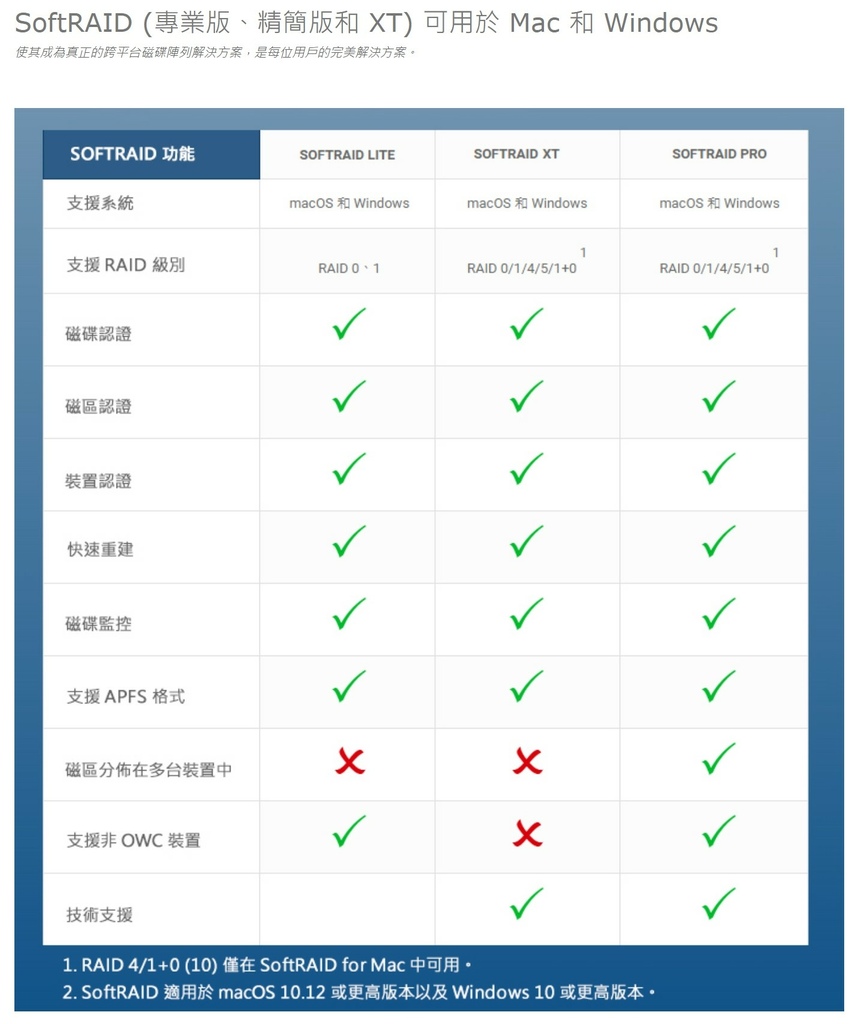
▼目前最新的版本是 3.0.12.2 (2022/09),
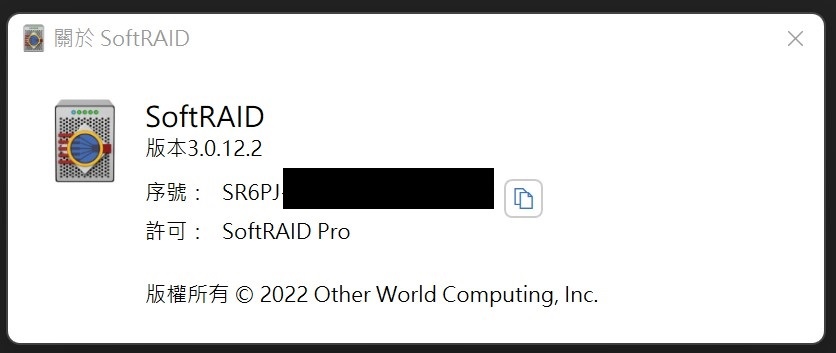
▼安裝過程相當簡單,與一般的 PC 程式沒有太大差異,
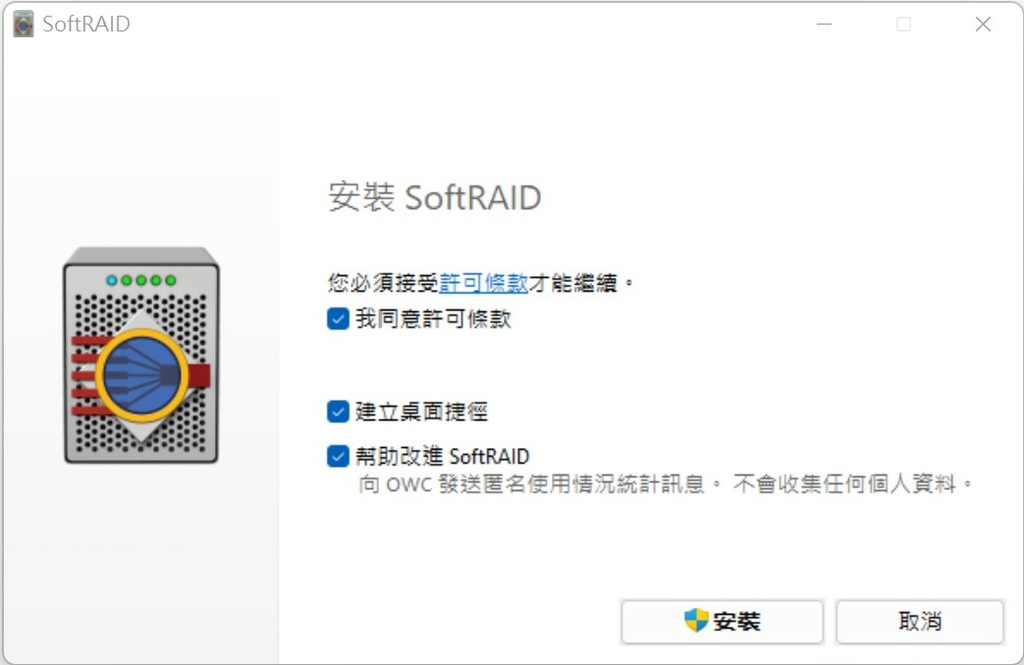
▼重新啟動就安裝完畢了,
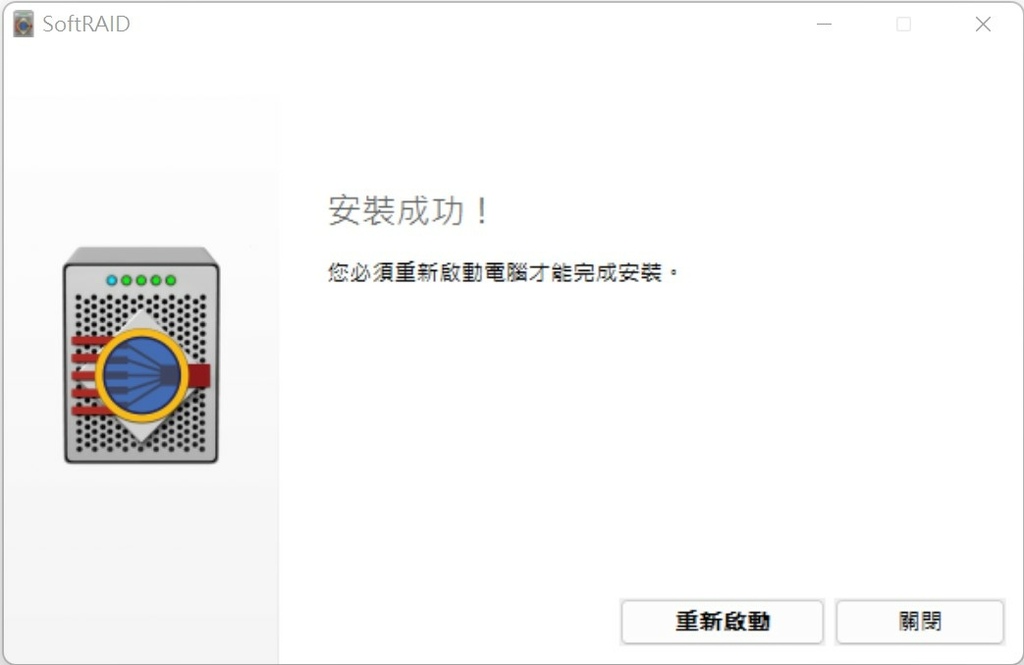
▼官網有試用版本,可以評估過之後再購買,評估時間到期之後需要購買序號以啟用,
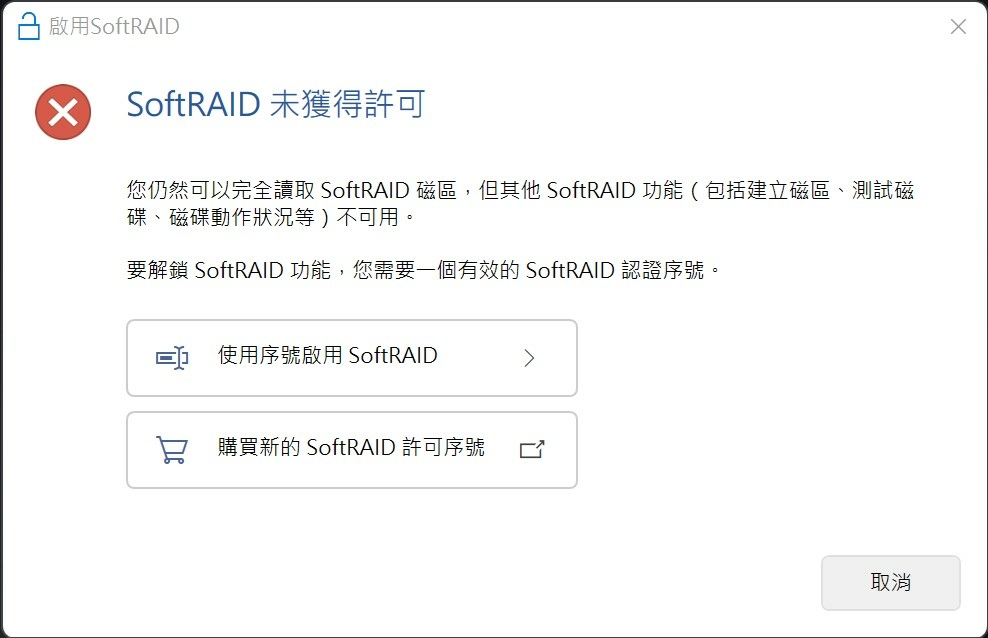
▼以 ThunderBay 8 為例,一次可以抓到所有共 8 顆硬碟,
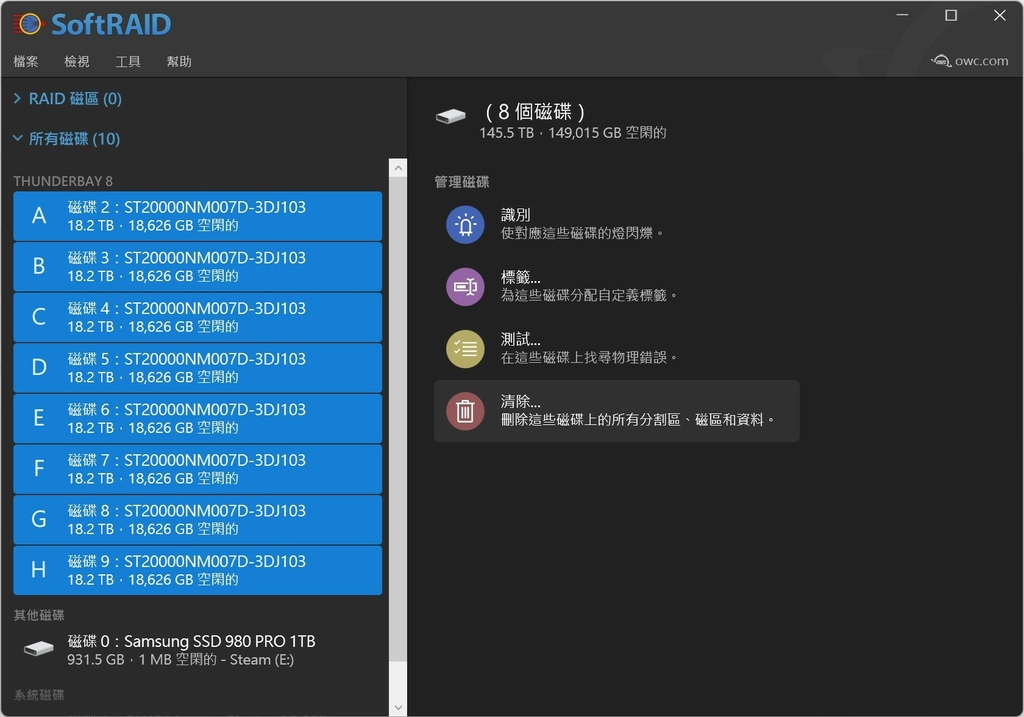
▼如果點選其中一顆硬碟,例如看到 A 旁邊多了一個綠色圓點,這時 ThunderBay 8 機器上相對應的指示燈號就會閃爍,讓你識別選的是哪一顆實體硬碟,
右側會告訴你磁碟是健康的,可以按下「管理磁碟」的藍色按鍵停止識別,
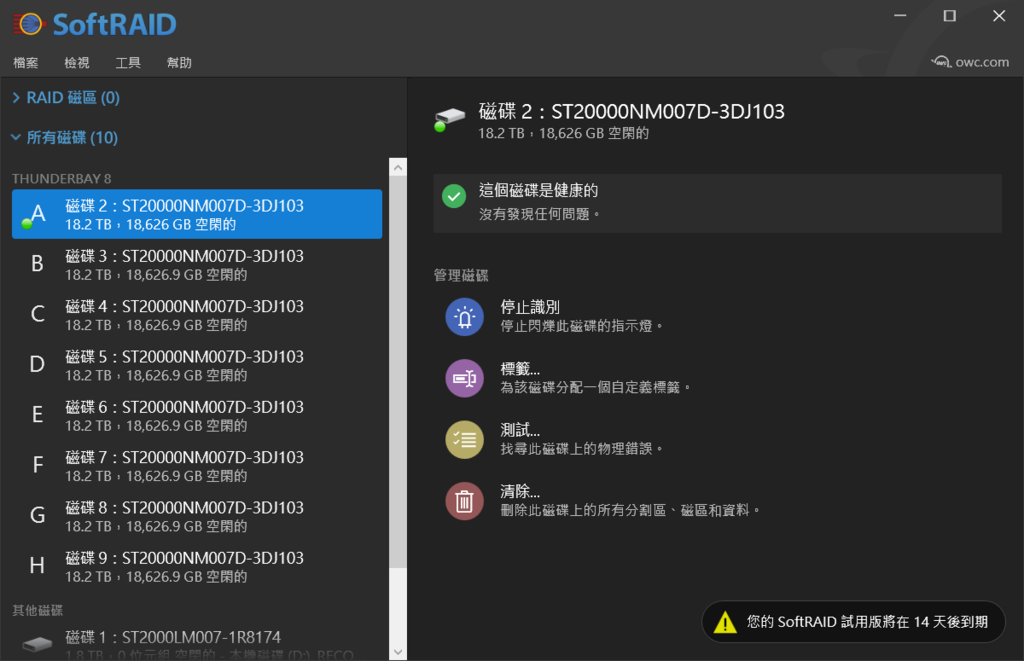
▼標籤是讓你在 SoftRAID 中對某顆磁碟做註記,不影響資料或磁區,
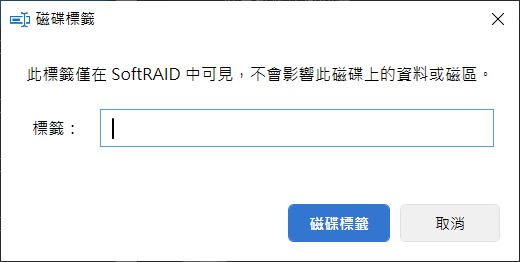
▼測試磁碟這裡有兩個功能,包括效驗與驗證 ( 這裡應該是文字錯誤,正確為「校驗」) ,個別說明如下,
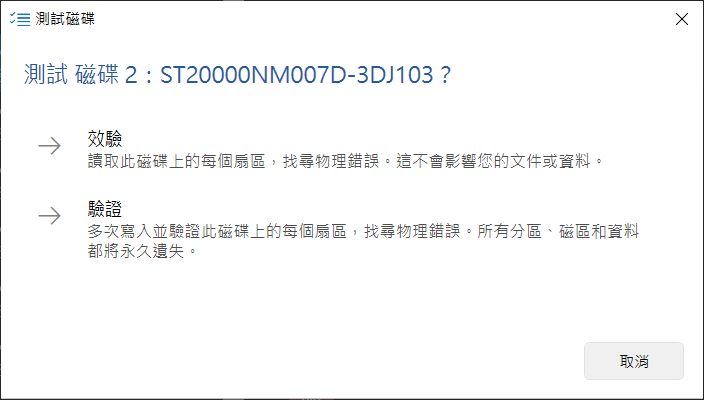
▼清除磁碟也分成快速清除與完全清除兩種,這裡「文件」應該翻譯為「檔案」比較好,
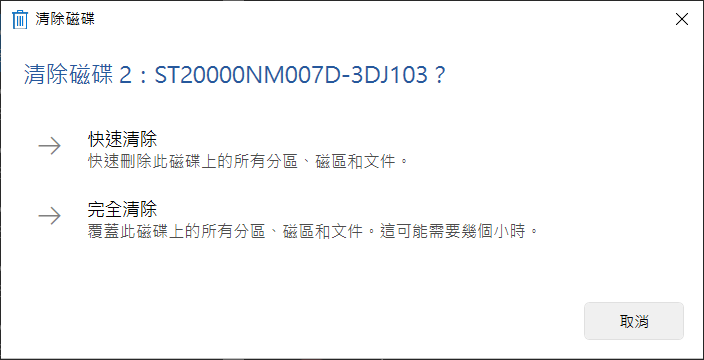
▼製作 RAID 磁區有三種選擇,其功能差異可參考以下的說明,前面提過,PC 版也可以製作 RAID 5,
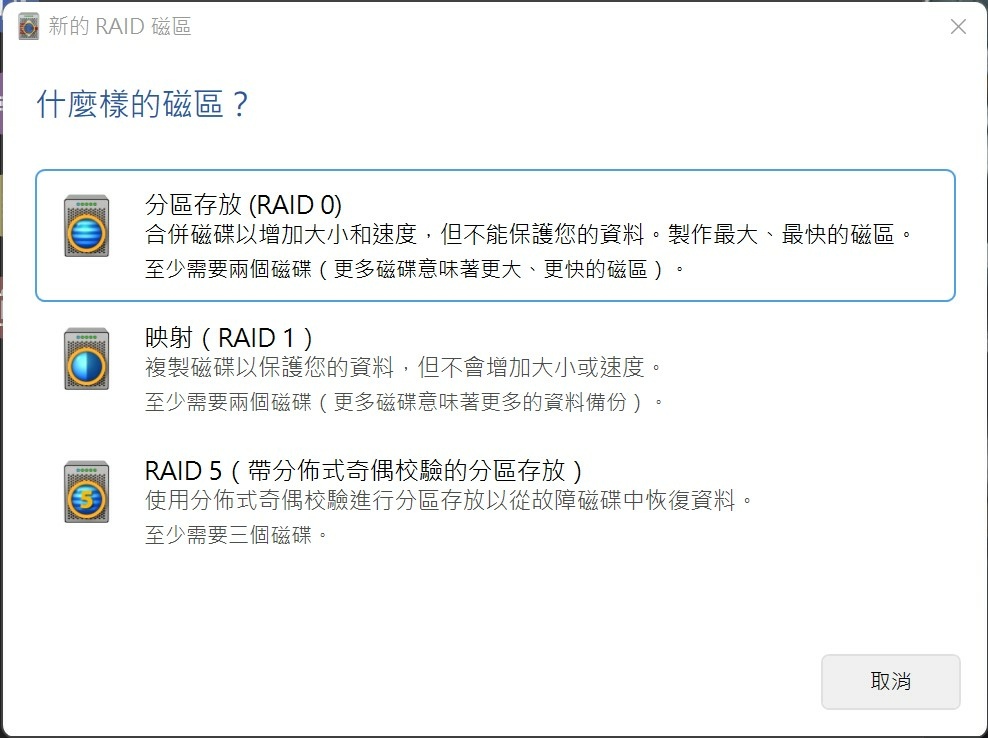
▼選擇要製作的硬碟 (磁碟),「空閑的」如果翻譯為「剩餘的」會好一點,
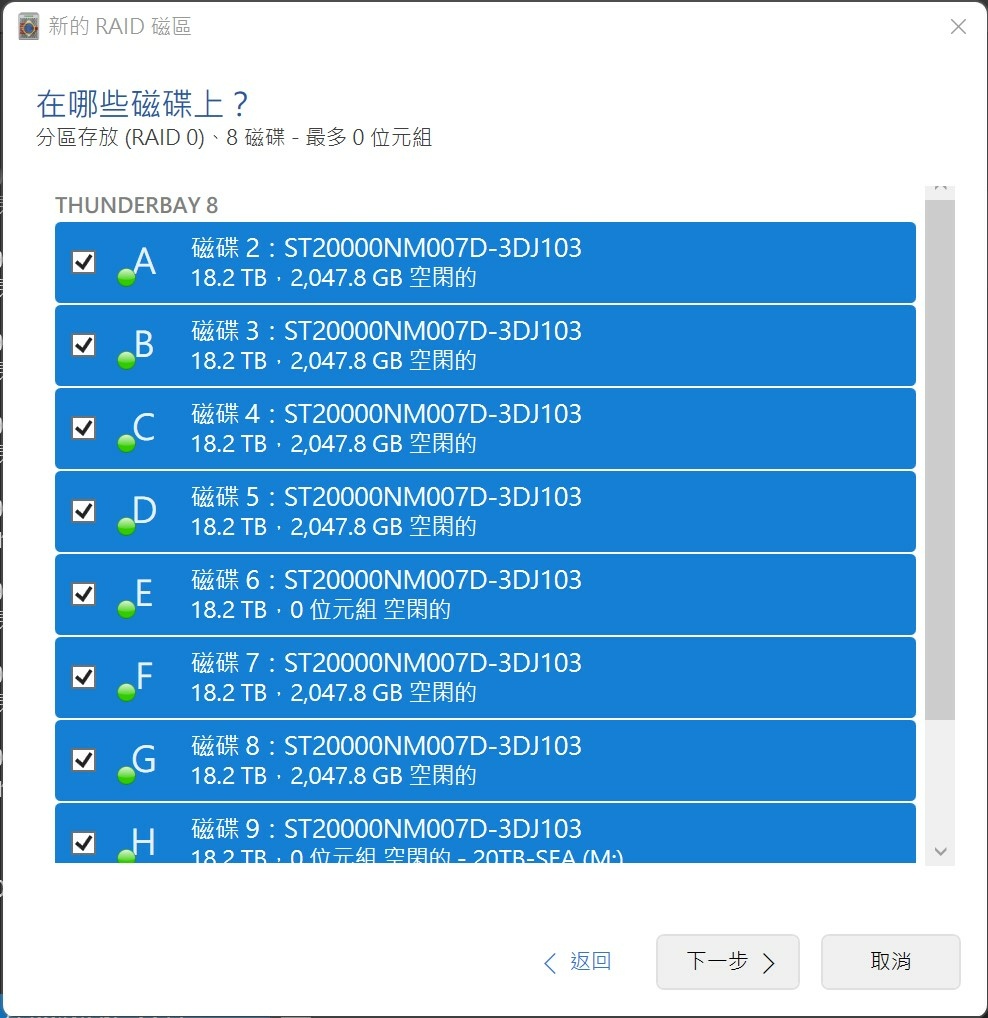
▼我利用截圖方式把每個選項放到旁邊可以快速理解,所謂的「安全防護」就是不讓你誤刪的意思,多了一層保護,
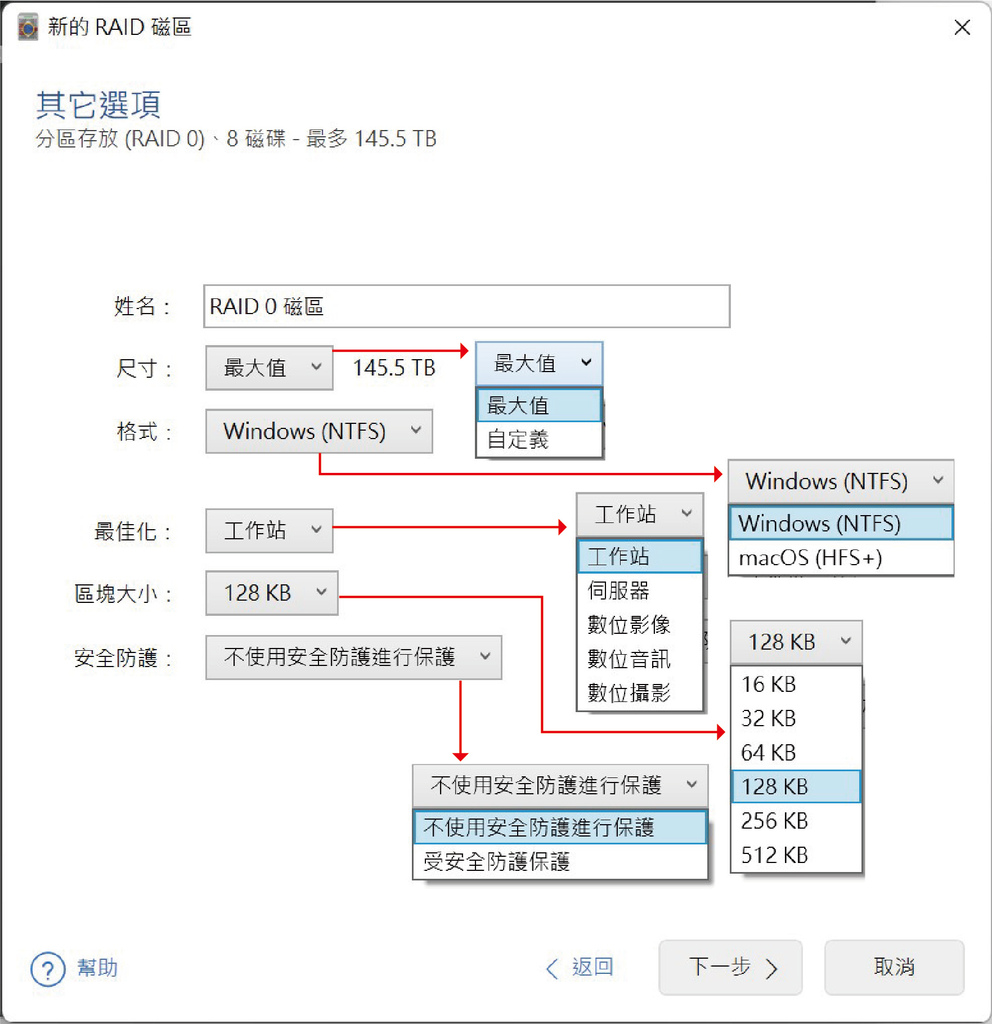
▼最後做確認就可以建立磁區了,
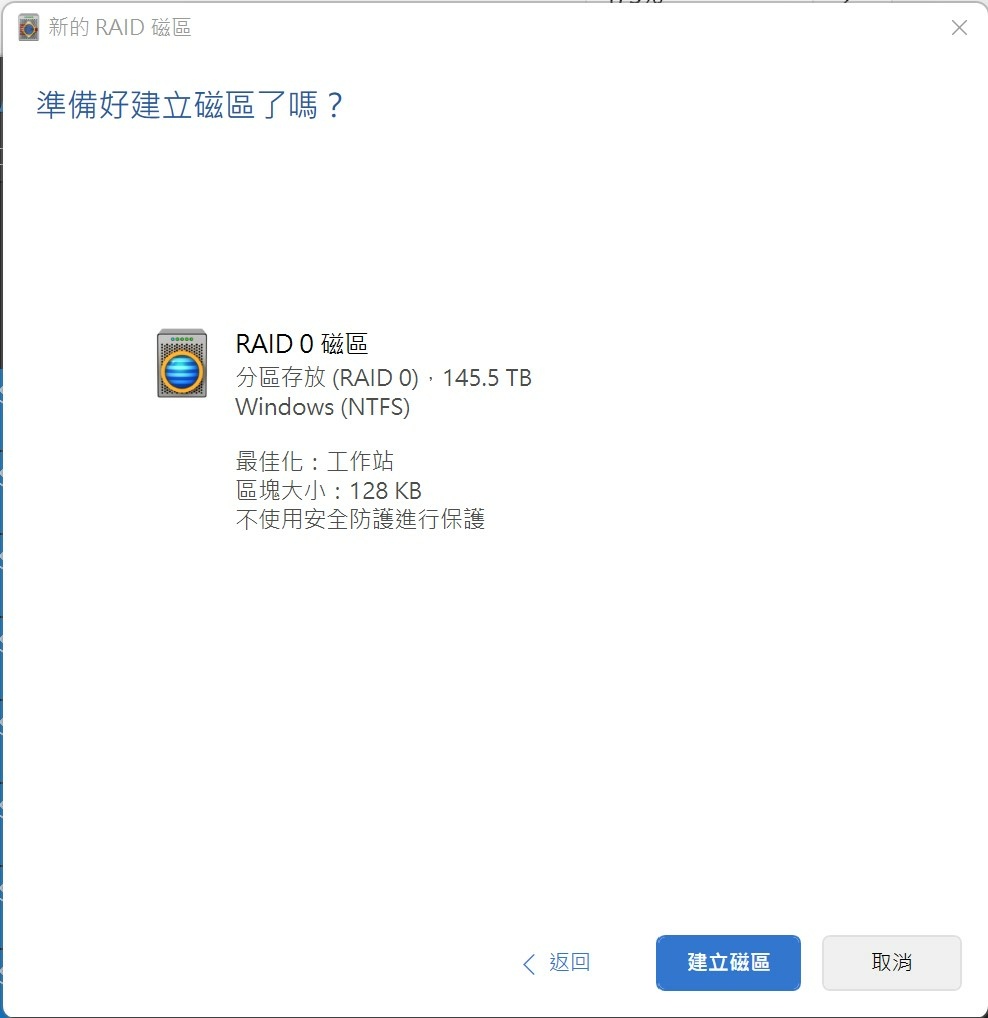
▼RAID 磁區已經完成。
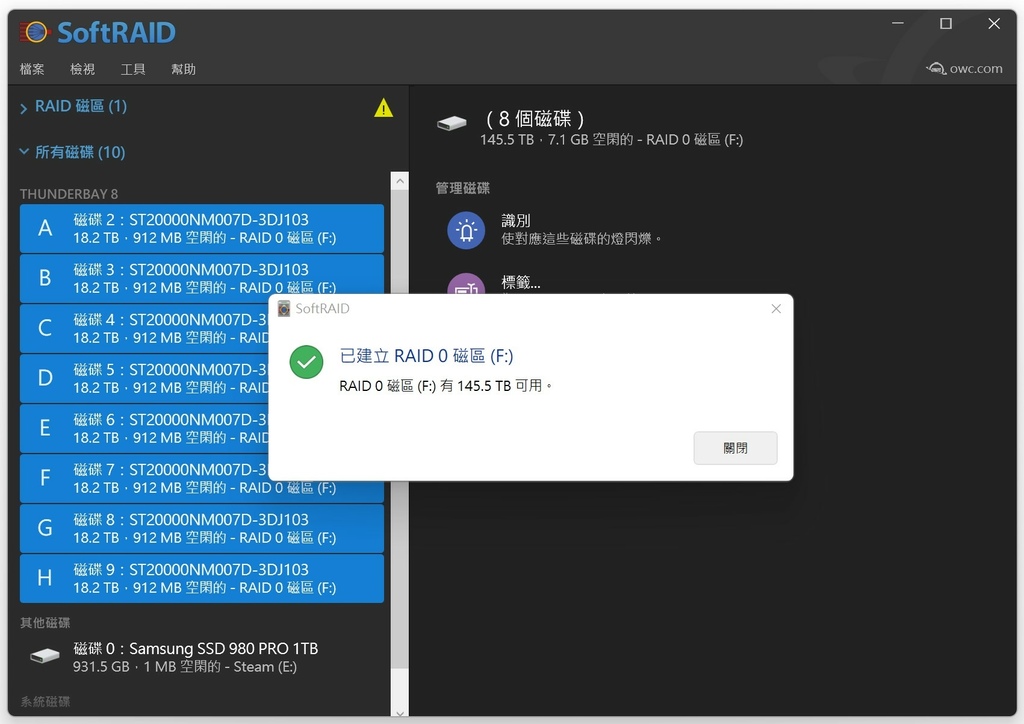
▼到 Windows 的檔案總管確認一下,果然出現了一個磁碟,
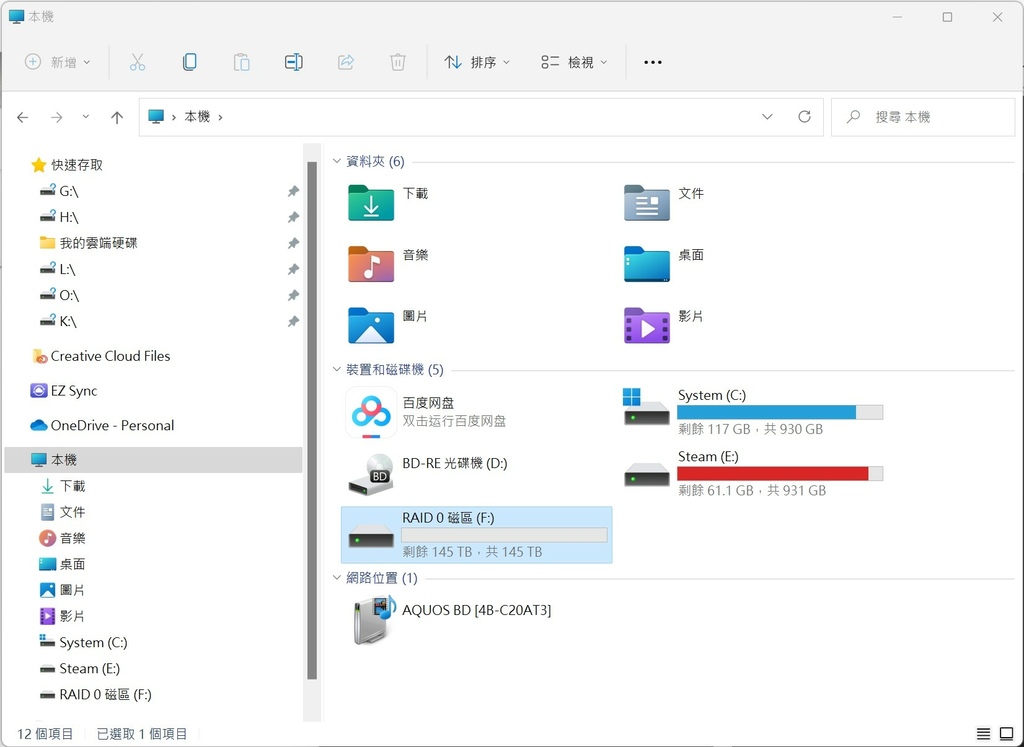
▼回到 SoftRAID,有時候可以見到三角形的驚嘆號,其實可由此處更改 Windows 的設定以提升磁碟速度,
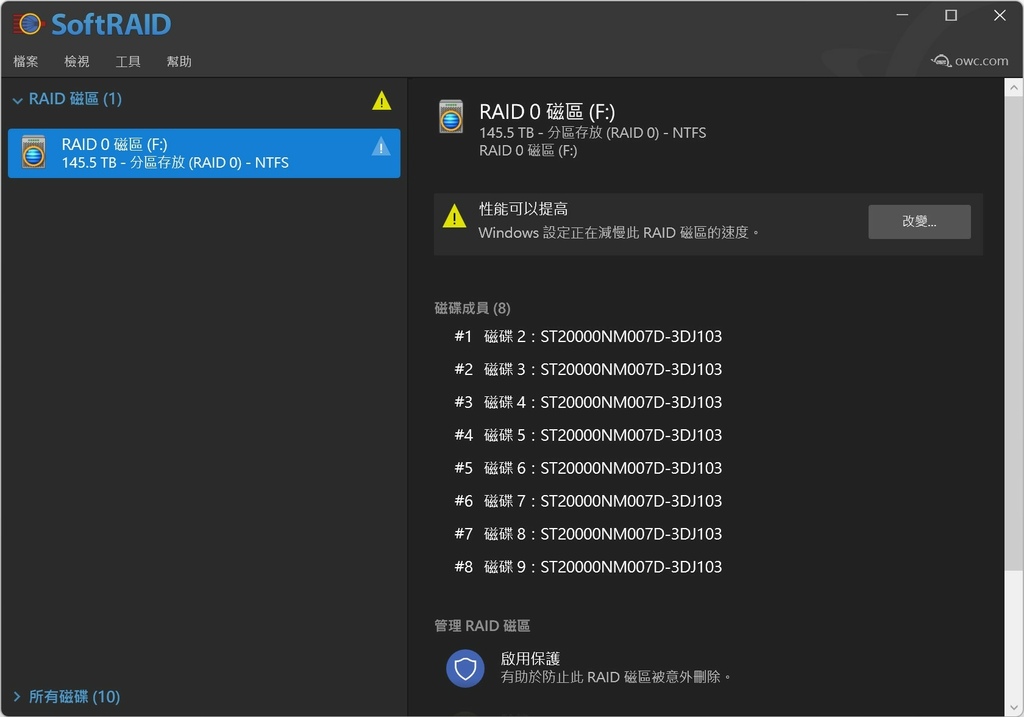
▼實際由主機板上的 M.2 NVMe SSD 拷貝到這個剛設定好的磁區,速度還是蠻不錯的,
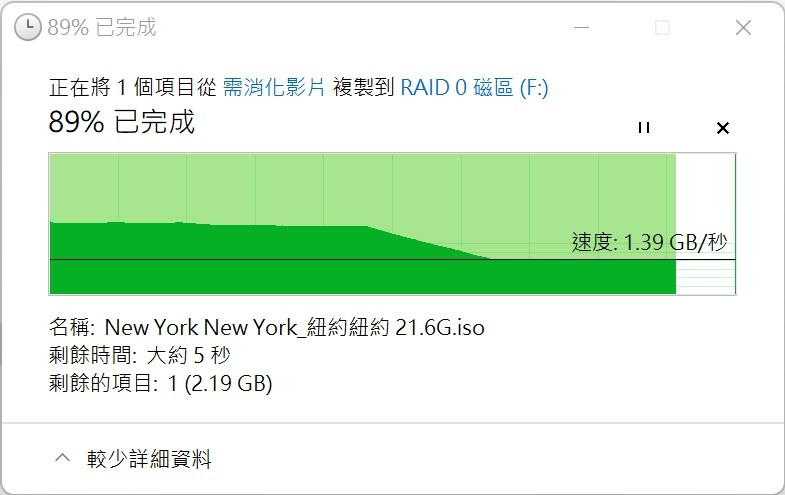
▼再來聊聊 SoftRAID 的選單,總共有「檔案」、「檢視」、「工具」、「幫助」這四個項目,「檔案」中可以設定新的 RAID 磁區,
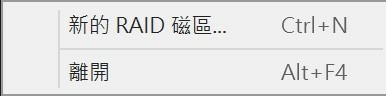
▼「檢視」中可以顯示 RAID 磁區或顯示磁碟,或是做重新整理 (顯示最新的組態),
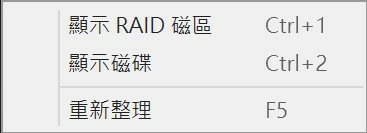
▼「工具」中有許多設定,例如可以更改外觀,我個人喜歡深色模式,
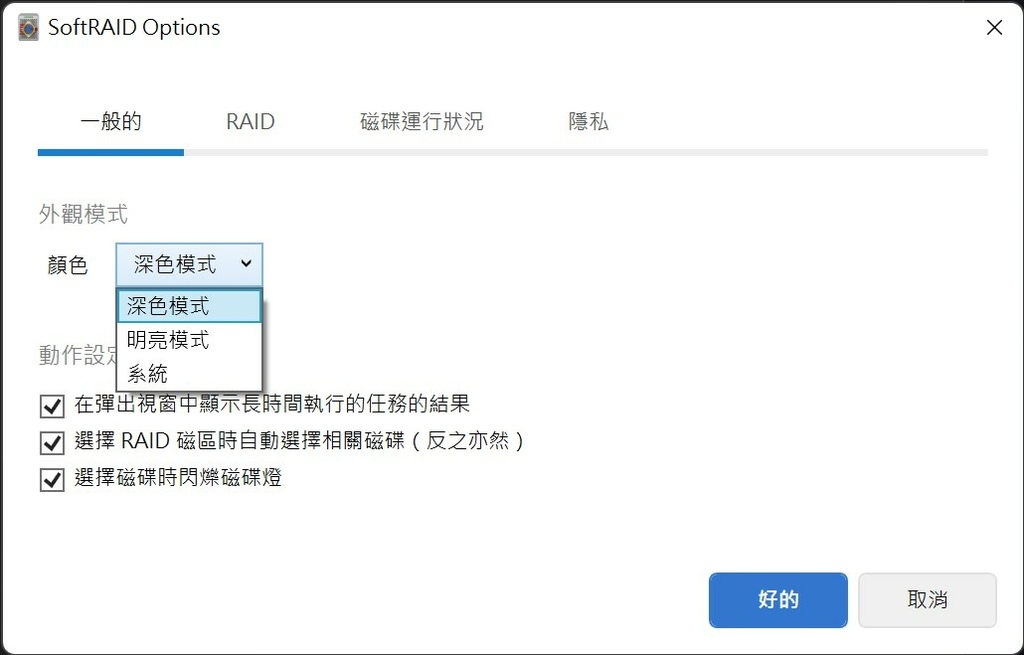
▼RAID 選項中有「到達超時」,
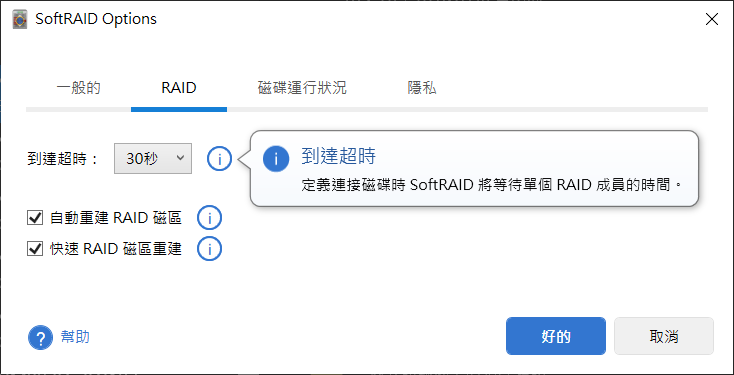
▼有自動重建 RAID 磁區,
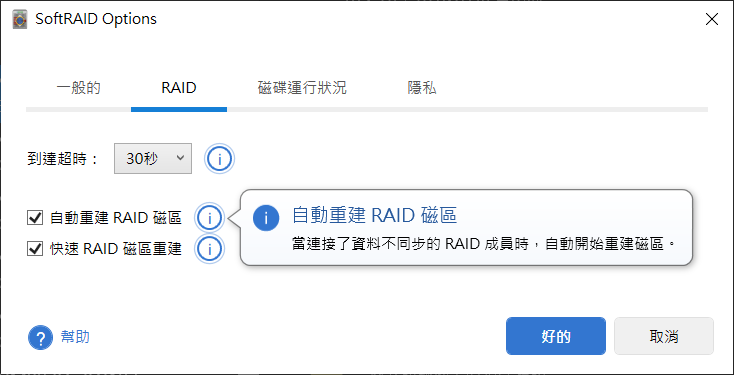
▼有快速 RAID 磁區重建,
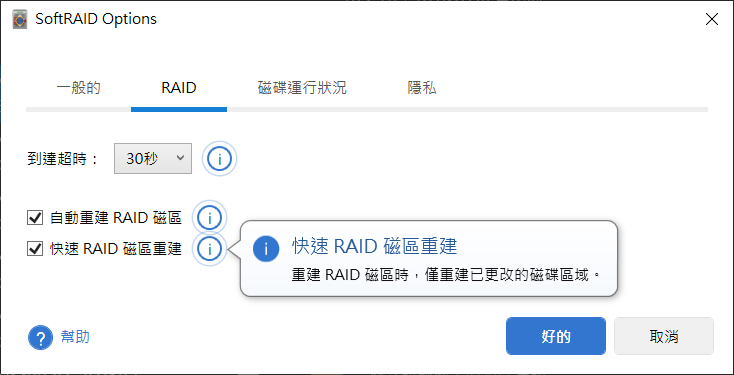
▼磁碟的運行狀況也可以加以監控,提前告知故障,
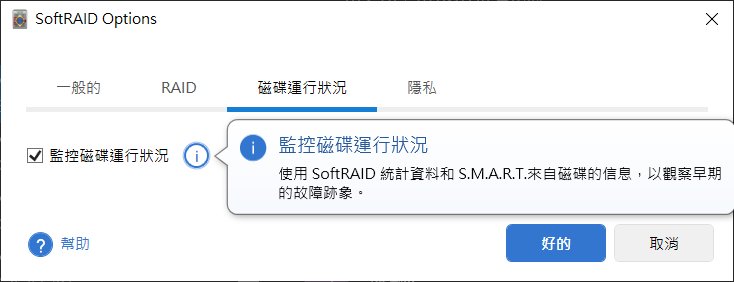
▼最後是隱私設定,
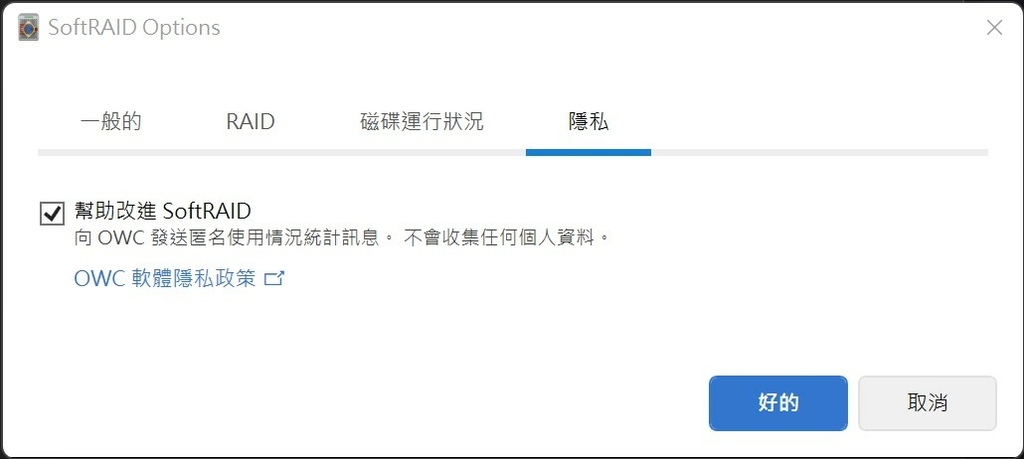
▼「幫助」這個項目主要就是可以手動檢查更新、停用序號、獲取幫助或支援或是顯示使用日誌等等,
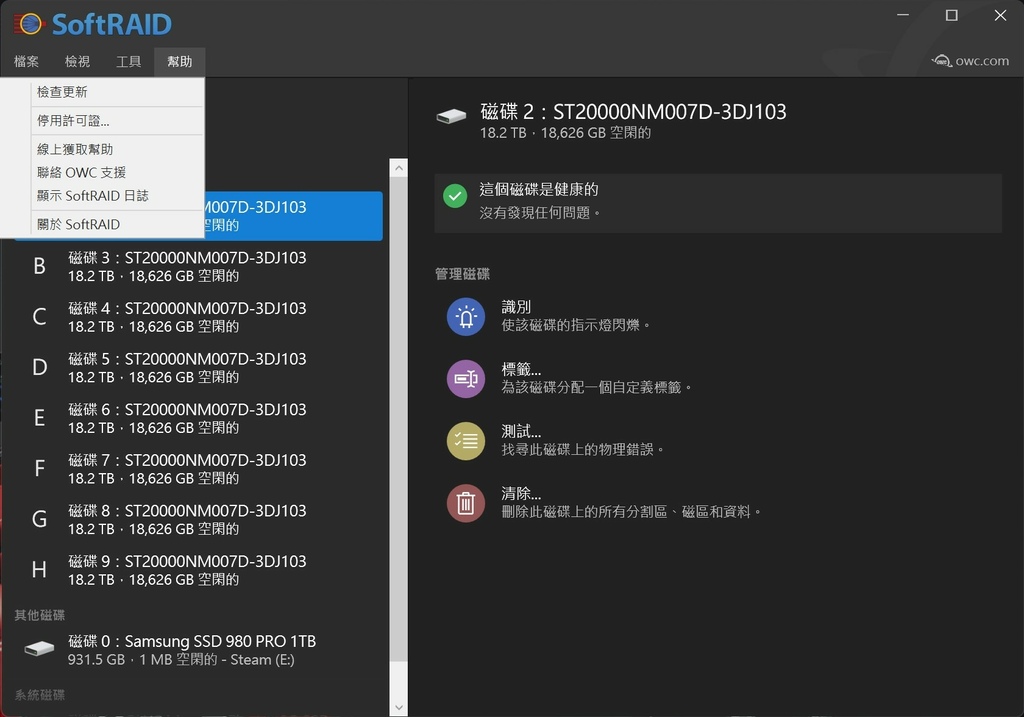
實際測試:
測試環境:
作業系統:Microsoft Windows 10 Pro 64bit (21H2)
處理器:Intel Core i7-11700K
記憶體:Kingston HyperX Fury DDR4-3600 CL18 64GB Kit (2 x 32GB)
主機板:ASUS ROG MAXIMUS XIII HERO (Z590)
顯示卡:Nvidia GeForce RTX 3080 Ti
系統碟:OWC Mercury Electra 6G SSD 1TB
擴充碟:Samsung 980 Pro PCIe 4.0 NVMe M.2 SSD 1TB
測試軟體:CrystalDiskMark 8.0.4,AJA Disk Test
▼這次承蒙 Seagate (希捷) 出借目前業界最大容量的 20TB 企業級 CMR 技術硬碟八顆,EXOS X20 (型號 ST20000NM007D),官方公佈的最大傳輸速率為 285MB/s,

▼8 顆的總容量 160TB,以目前市價一顆大約 21790 元台幣來說,這裡全部就大約 17 多萬元了~,

▼以 CrystalDiskInfo 檢測,得到的資料如下,
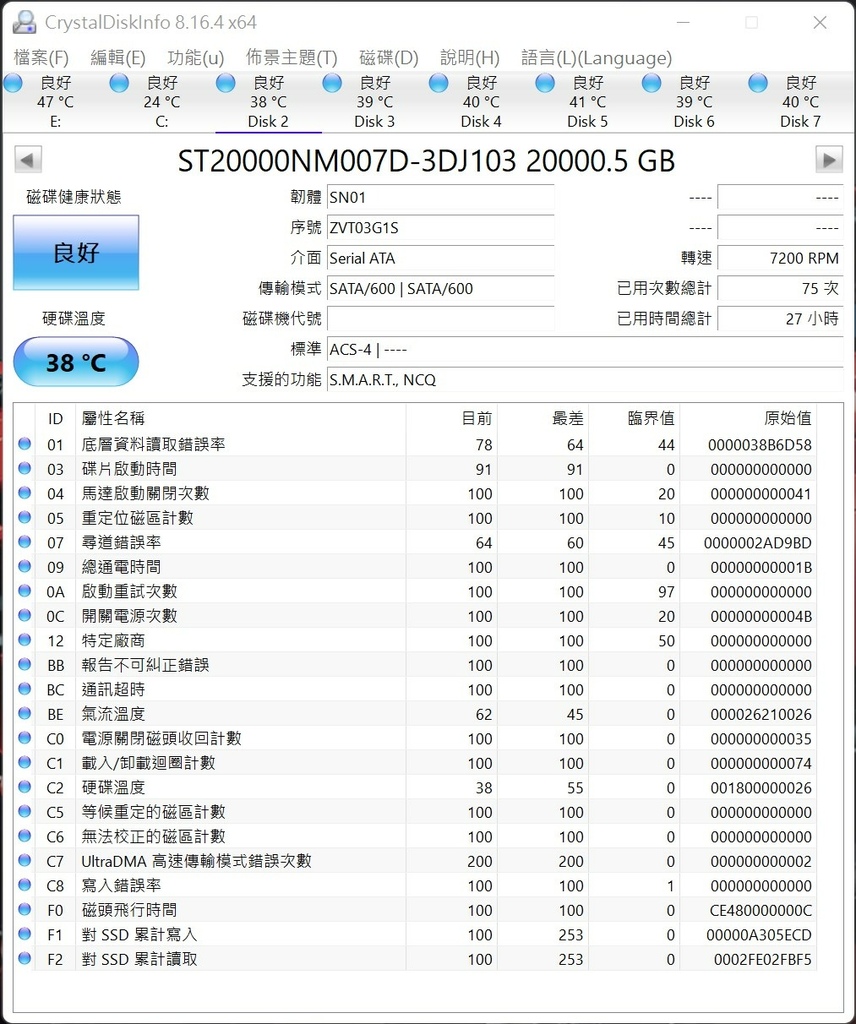
▼一開始先測試 Seagate 20TB 單顆 EXOS X20 硬碟的效能,未做 RAID,以 AJA System Test 測試,讀寫大約落在 260MB/s 左右,比以往的 16TB 又快了 20MB/s
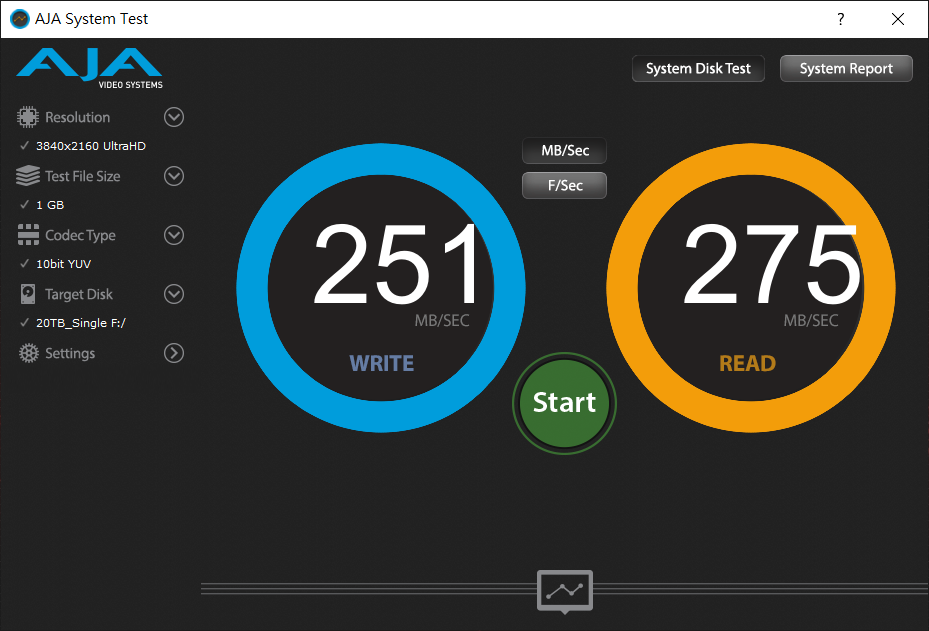
▼以 CrystalDiskMark 8.0.4 測出的數據幾乎與官方公佈的最大傳輸速率 285MB/s 相同,
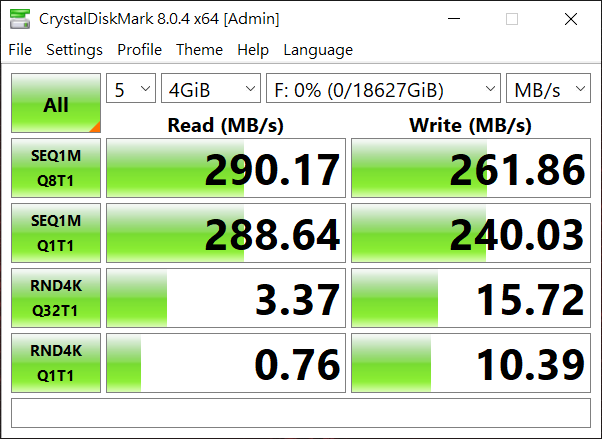
▼關於做磁碟陣列,因為有 8 Bay 可以使用,舉凡 RAID 0, 1, 5 都可以支援,我們先用 8 顆 20TB 做個大家最常用的 RAID5 看看,RAID5 會少一顆容量,所以是 140TB (實際 130TB),以 AJA System Test 測試,讀寫有些差距,讀取 717 MB/s,寫入 373 MB/s,
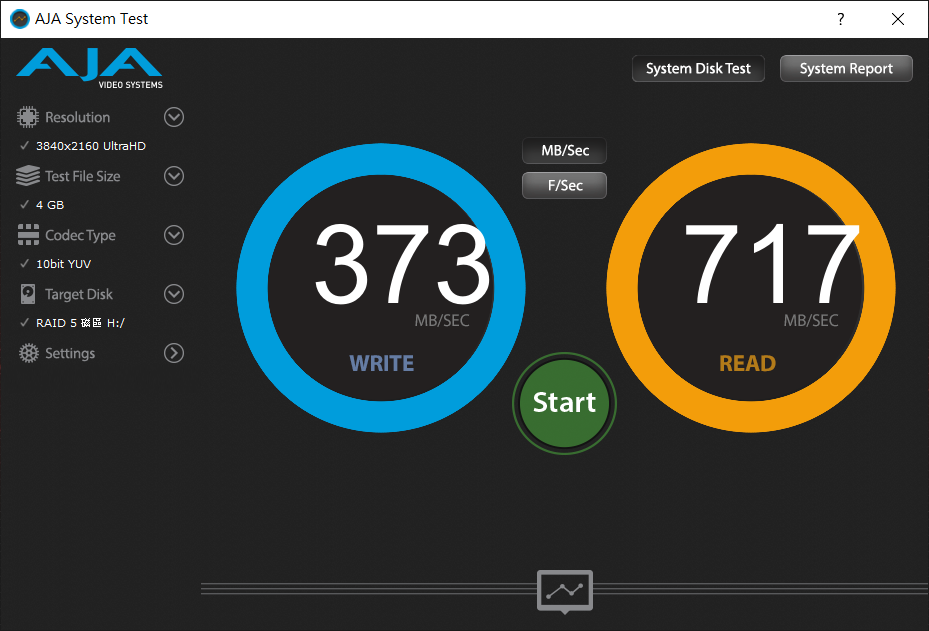
▼以 CrystalDiskMark 8.0.4 測出的數據就更加奇妙,讀取 1662MB/s,寫入 318 MB/s,差距蠻大,這是非常奇怪的狀況。事實上我用了三台不同的 PC 及筆電做驗證,結果還是差不多,因此得到的結論應該是 SoftRAID 目前對於 PC 版本的 RAID 5 效能較差,尤其是在寫入的部分,看看之後的更新能否改善了。
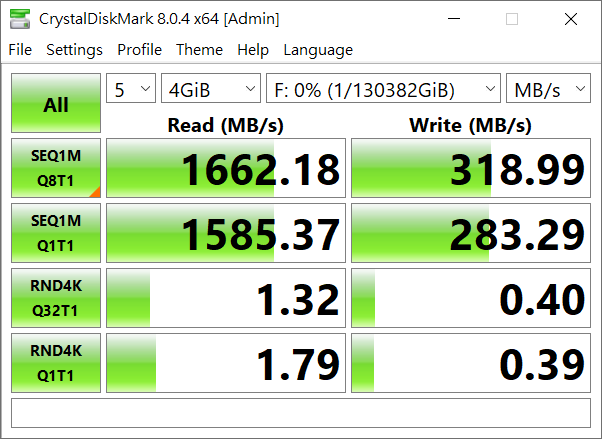
▼對比 OWC 美國官網提供的數據,在 MacOS 上做 RAID5,寫入速度確實比較快,
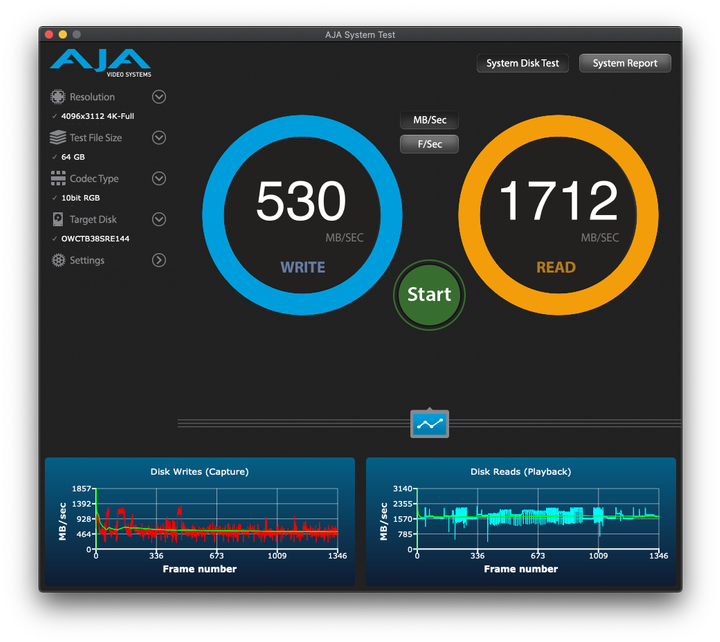
▼針對 8 顆硬碟做 RAID 0,以 AJA System Test 測試,數據很不錯,讀取 2060 MB/s,寫入 1982 MB/s,
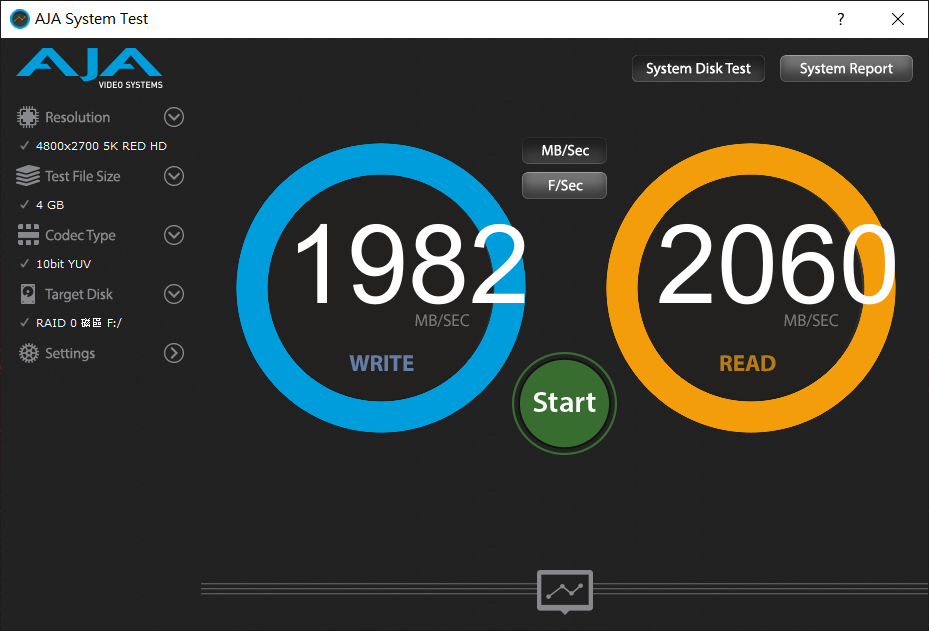
▼以 CrystalDiskMark 8.0.4 測試,數據上有一些差異,讀取 2239 MB/s,寫入 1231 MB/s,
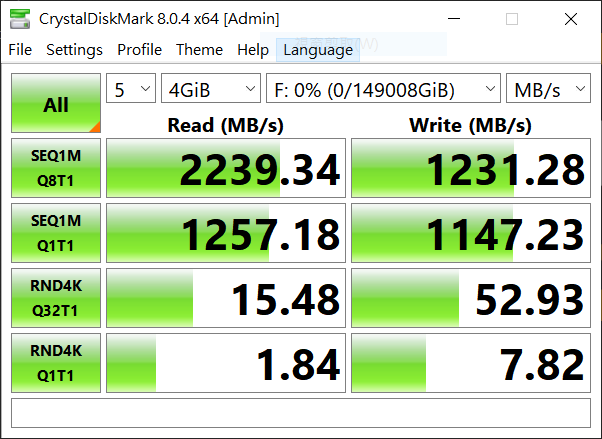
▼實際傳輸速率約落在 1200MB/s 左右,算是不錯的表現,

▼由上可以看到,RAID 0 得到速度,RAID 5 得到檔案的保障,有沒有可能魚與熊掌兼得呢?回頭想想,這台 ThunderBay 8 擁有 8 顆硬碟耶,可以建立兩組 RAID 啊! (4Bay + 4Bay) 分別使用不就搞定了嗎?設定一下就會得到下圖的情況,
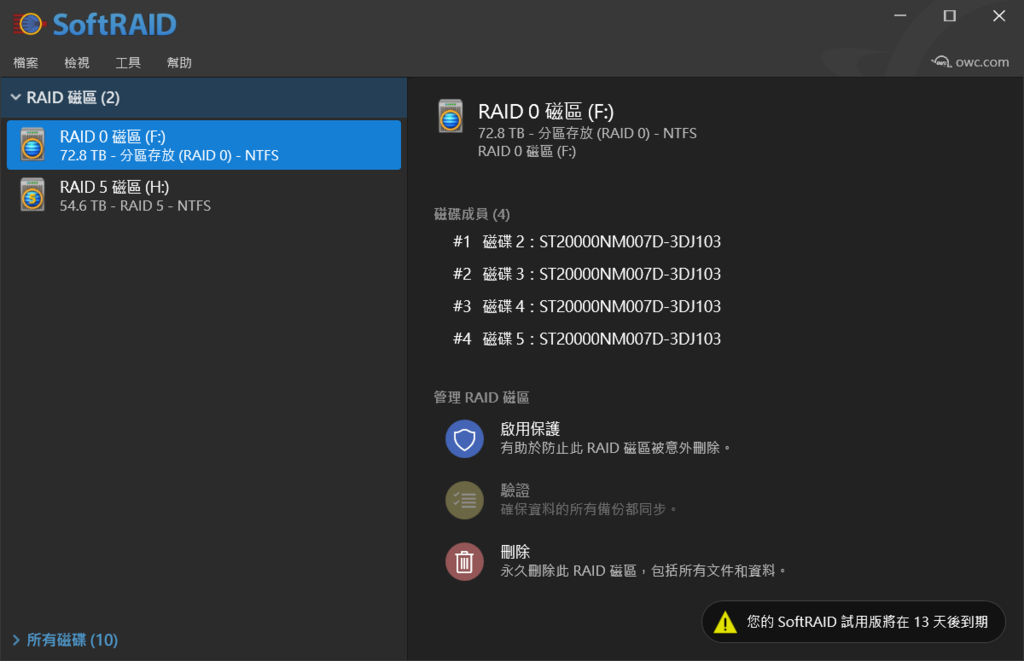
▼以 4Bay 做 RAID 0,以 AJA System Test 測試,讀取 1073 MB/s,寫入 1044 MB/s,幾乎就是 8Bay RAID 0 的一半速度,
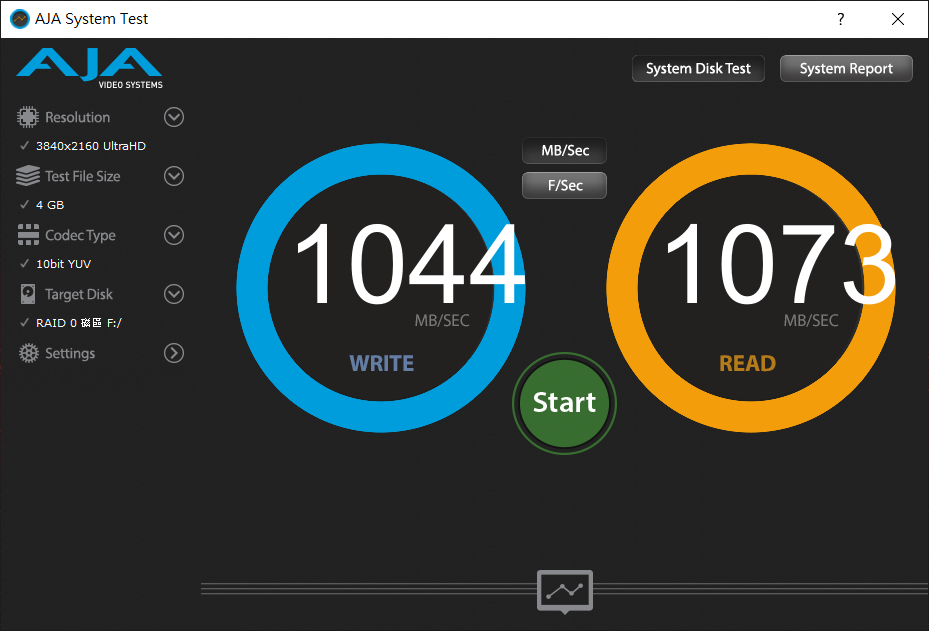
▼實際傳輸速率約落在 1000MB/s 上下,合乎測試結果,

▼如果 4Bay 做 RAID 5,以 AJA System Test 測試,讀取 945 MB/s,寫入 528 MB/s,
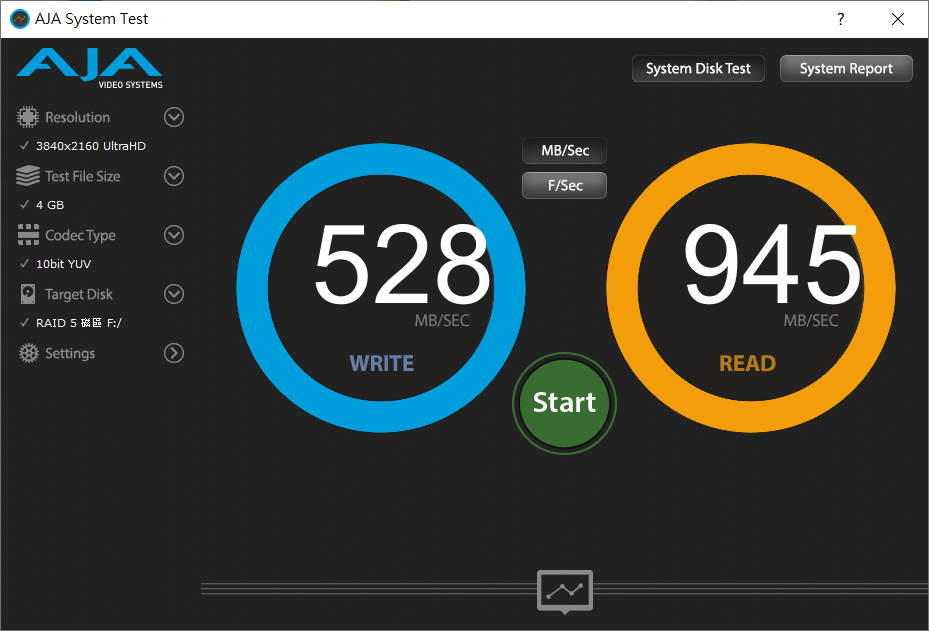
▼實際傳輸速率約落在 280MB/s 左右,還是比較慢的。

結語:
其實 SoftRAID 在 ThunderBay 8 建立的 RAID 可以運用多種變化,例如 4Bbay + 4Bay、5Bbay + 3Bay 或 6Bay + 2Bay 等等組合,是個堅固與多樣的儲存方案,因此 ThunderBay 無疑是專業用家實用的好選擇。比較可惜的是 PC 這邊 RAID5 的效能稍微差一點,如果是在 MacOS 上使用 APFS 格式就不會有效能上的問題。
優點:
1. 總容量最高達 20TB x 8 = 160 TB,兼具容量與速度,甚至可以菊鍊方式擴充至六台。
2. 配備 Kensington 安全孔與前蓋板鑰匙,減低被竊風險。
3. 隨機附贈的 SoftRAID 軟體支援多樣化的 RAID 創建方式。
建議改進:
1. SoftRAID 的繁體中文用語修正。(這很快可以改正)
2. SoftRAID 的 PC 版針對 RAID5 的效能提升。
廠商資訊:
OWC ASIA & 艾客優品 (AKiTiO)
客服專線:0800-890-828
E-Mail:service@akitio.com.tw 或使用 線上聯絡。
服務時間:週一至週五 09:30 ~ 11:30 ; 13:00 ~ 17:30 不含國訂假日 (其他時間請以電話以外的方式聯絡,將在服務時間內儘快聯繫)
公司地址:231 新北市新店區北新路三段207-5號7樓 (台北矽谷工業區)


 留言列表
留言列表

